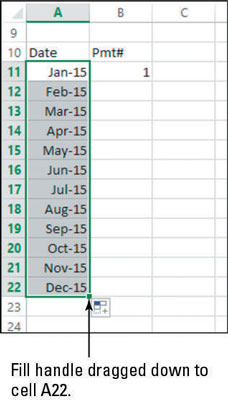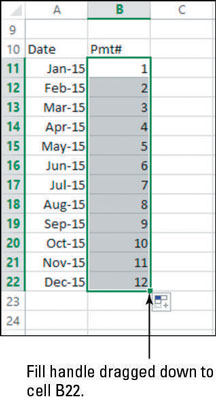Kui teil on Excel 2013 arvutustabelisse sisestamiseks palju andmeid ja need koosnevad teatud tüüpi korratavast mustrist või järjestusest, saate automaatse täitmise abil aega säästa.
Automaatse täitmise kasutamiseks valige lahter või lahtrid, mis juba sisaldavad näidet selle kohta, mida soovite täita, ja lohistage täitepidet. Täitke käepide on väike must ruut paremas alumises nurgas valitud lahtrist või.
Olenevalt sellest, kuidas seda kasutate, võib automaatne täitmine täita sama väärtuse igasse sihtala lahtrisse või täita jada (nt kuupäevad, nädalapäevad või numbrijada, näiteks 2, 4, 6, 8). Siin on selle toimimise üldreeglid.
-
Kui automaatne täitmine tuvastab valitud teksti mõne oma eelseadistatud loendi liikmena (nt nädalapäevad või aastakuud), suurendab see neid automaatselt. Näiteks kui valitud lahter sisaldab augustit, asetab automaattäitmine septembri järgmisse külgnevasse lahtrisse.
-
Kui automaatne täitmine ei tuvasta valitud teksti, täidab see valitud lahtri valitud teksti duplikaadiga.
-
Kui automaattäitmist kasutatakse ühes numbrit sisaldavas lahtris, täidetakse see numbri duplikaadiga.
-
Kui automaattäitmist kasutatakse kahe või enama numbreid sisaldava lahtri vahemikus, proovib automaattäitmine määrata nendevahelise intervalli ja jätkab täitmist sama mustriga. Näiteks kui kaks valitud lahtrit sisaldavad 2 ja 4, täidetakse järgmine külgnev lahter 6-ga.
Järgmises harjutuses saate lahtri sisu automaatse täitmise kahel meetodil.
Valige eelmise harjutuse õppetüki 5 hüpoteegi failis lahter A8 ja tippige Amortisatsioonitabel.
Sisestage järgmine:
-
Sisestage lahtrisse A10 Date .
-
Lahtrisse B10 tippige Pmt# .
-
Sisestage lahtrisse A11 jaanuar 2015 . (Pange tähele, et Excel muudab selle automaatselt 15. jaanuariks.)
-
Lahtrisse B11 tippige 1 .
Klõpsake lahtrit A11 ja viige hiirekursor täitepideme kohale.
Hiirekursor muutub mustaks sistikuks, nagu on näidatud sellel joonisel.

Lohistage täitmiskäepide alla lahtrisse A22.
Täitke lahtrid kuupäevade esimene aasta, nagu on näidatud sellel joonisel.
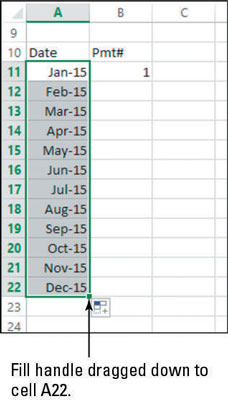
Klõpsake lahtrit B11 ja lohistage täitmise käepide alla C22-ni. Sama arv täidab kõik lahtrid. Seda te selle harjutuse jaoks ei soovi, seega vajutage täitmise tühistamiseks Ctrl+Z.
Klõpsake lahtrit B12 ja tippige 2. Valige B11:B12 ja lohistage täitmiskäepide alla lahtrisse B22.
Joonisel on näidatud valminud seeria.
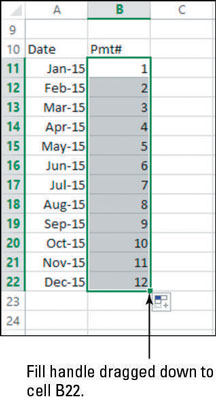
Valige A22:B22 ja lohistage täitmiskäepide alla B190-ni.
Mõlemad seeriad on täidetud kuni reani 190, kus kuupäev on detsember 2029 ja makse number 180.
Siin teete sammu 7, kuna selle laenu perioodide arv on 180 (vt lahtrit C5), seega peaks amortisatsioonitabelis olema maksete arv 180.
Töölehe ülaossa naasmiseks vajutage klahvikombinatsiooni Ctrl+Home.
Töövihiku muudatuste salvestamiseks klõpsake kiirjuurdepääsu tööriistaribal nuppu Salvesta.
Töövihiku sulgemiseks valige Fail → Sule.